Фоновое и автоматическое сохранение в Фотошоп CS6
Background Save (Фоновое сохранение) и Auto Save (Автоматическое сохранение) - это две новые функции Photoshop CS6, которые предназначены для ускорения рабочего процесса и сведения к минимуму различных сбоев в рабчем процессе. Давайте рассмотрим эти функции а также их функциональные возможности и настройки.
Background Save (Фоновое сохранение)
Данная функция позволяет сохранять любой документ в фоновом режиме, и в то же время, в процессе сохранения вы можете продолжать работу с этим документом.
Процесс сохранения будет отображаться в процентах во вкладке названия файла или в строке состояния в нижней части рабочей области, как только вы нажмёте комбинацию клавиш для сохранения Ctrl + S.

Если размер документа небольшой, то процесс сохранения не займёт много времени. Если же документ довольно большого размера, около 900 мегабайт, то на сохранение уйдёт определённое время. В этом случае благодаря функции Background Save (Фоновое сохранение) в Photoshop CS6 вы можете продолжать работу в процессе сохранения документа, что не доступно было, например, в Photoshop CS5.
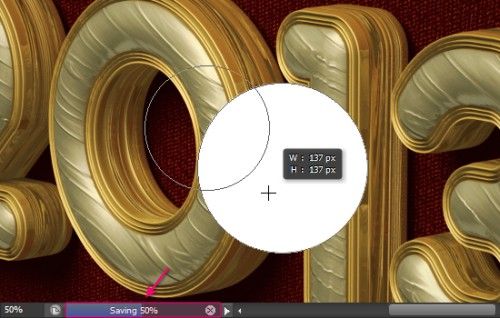
Одну вещь, которую вы не сможете сделать в процессе фонового сохранения - сохранить документ при помощи функции Save As (Сохранить как). В результате у вас на рабочем столе откроется окно, в котором будет сказано, что функцию Save As (Сохранить как) вы сможете выполнить после того, как будет закончено фоновое сохранение.
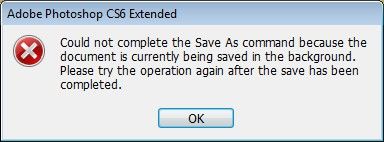
Кроме того, если закрыть документ в процессе фонового сохранения, то у вас откроется окно, в котором будет сказано, что документ будет закрыт после окончания процесса фонового сохранения.
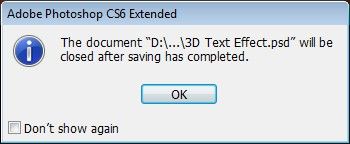
Auto Save (Автоматическое сохранение)
Эта функция в Photoshop CS6 позволяет сохранять резервную копию рабочего документа через определённые промежутки времени. Так, что если в Photoshop или в вашем компьютере произойдёт какой-либо сбой, то в результате вы продолжите работать с резервной копией последнего автоматического сохранения.
Резервный файл будет открыт сразу после того, как будет запущена программа Photoshop CS6. В названии резервного документа появится слово - Recovered (Восстановлено).
Благодаря этой функции вам не потребуется восстанавливать изображение заново с нуля.
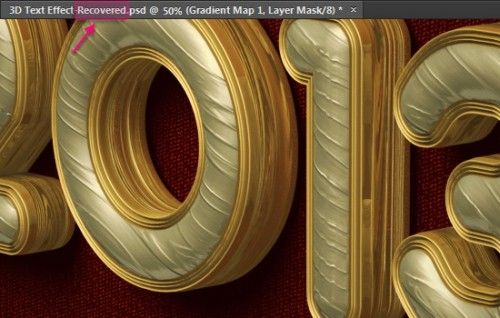
Имейте в виду, что при сохранении файла вручную и при правильном завершении программы резервная копия автоматически удаляется.
Резервные копии вы сможете найти здесь C:\Users\Имя_Пользователя\AppData\Roaming\Adobe\Adobe Photoshop CS6\AutoRecover с расширением PSB.
Настройки
По желанию вы можете корректировать настройки для Background Save (Фоновое сохранение) и Auto Save (Автоматическое сохранение), перейдя в меню Edit > Preferences > File Handling (Редактирование - Установки - Обработка файлов).
Здесь вы можете включить или выключить функцию Background Save (Фоновое сохранение), нажав возле Save in Background (Сохранить в фоне).
Так же здесь вы можете включить или отключить функцию Auto Save (Автоматическое сохранение), установив галочку возле опции Automatically Save Recovery Information Every (Автоматически сохранять информацию о восстановлении каждые:). Чуть правее данной опции вы можете установить интервал времени, через который Photoshop CS6 будет создавать резервную копию.
Например, если вы установите 5 минут, то Photoshop автоматически будет создавать резервную копию через каждые 5 минут.
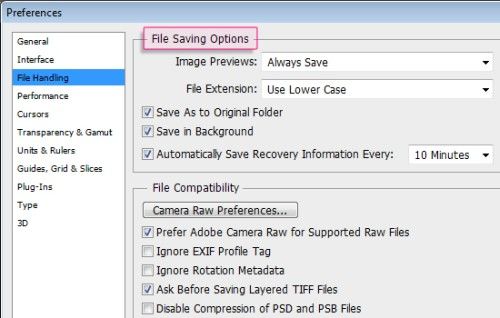
Ссылка на источник урока.










